Не толкова отдавна свързах към телевизора си 16-битова игрална конзола (вместо обикновена антена), не знаех какво е интернет и дори не можех да си помисля, че след 10 години ще е необходимо да свържете интернет към самия телевизор. Освен това, не е задължително чрез кабел, защото сега повечето телевизори вече имат вграден Wi-Fi. Да, технологията се развива много бързо. Сега телевизор със Smart TV дори може да замени компютър до известна степен.
Забелязах, че много потребители, след закупуването на модерен телевизор, веднага си задават въпроса за свързване с интернет. Вярно, не всеки успява. Защо, ще ви кажа в тази статия. Ще разгледаме и основните начини, по които можете да свържете интернет към вашия телевизор. Ще дам отговор на много популярен въпрос: „какво да правя, ако няма Smart TV на телевизора“. Но вие искате да можете да гледате YouTube, да гледате видео през интернет, да инсталирате някои приложения, да използвате браузър и т.н. И ние също ще се опитаме да разберем какви възможности предоставя функцията Smart TV, след като телевизорът получи достъп до интернет ...
Ако не се лъжа, тогава през 2013 г. се появи първият телевизор със Smart TV и съответно с възможността да се свържете със световната мрежа. Това беше LG, все още със старата система. Сега LG има собствена ОС на всички телевизори, тя се нарича webOS. Купих телевизор Philips преди няколко години. Вече има инсталирана Android TV система, вграден Wi-Fi и LAN вход. Телевизорите Samsung имат собствен вид система за Smart TV. Аз нямах такъв телевизор. Не съм силен специалист по Smart TV, но изглежда, че LG телевизорите със своята webOS са най-добрите на пазара в момента. По отношение на удобството, скоростта на работа, функционалността и т.н. Но това не е точно? Да, и днес не става въпрос за това.
Какъв телевизор мога да свържа към Интернет?
Интернет може да бъде свързан само с телевизор със Smart TV . Тук всичко е ясно и логично. Ако имате телевизор без Smart TV, тогава интернет изобщо не е необходим. Тъй като няма приложения, с които можете да гледате видеоклипове, отворени сайтове и т.н.
Има телевизионни модели без Smart TV, но с LAN вход. Под мрежовия кабел. И изглежда, че можете да свържете интернет към телевизор чрез кабел от рутер, но защо, ако той няма интелигентни функции. При тези модели LAN порта всъщност се използва за свързване към рутера. Но не за достъп до Интернет, а за гледане на снимки, видеоклипове и слушане на музика от устройства в локалната мрежа, използвайки DLNA технология.
Можете да прочетете повече за това в статията: Защо LAN конектор на телевизор (LG, Samsung, Sony).
Има ли подкрепа за Smart TV?
Ако сами сте избрали и закупили телевизор, тогава трябва да знаете дали има Smart TV или не. Ако не знаете, можете да разгледате кутията, която обикновено съдържа всички основни характеристики.
Ако не е написано на кутията или не е, обърнете внимание на дистанционното управление. Трябва да има бутон за извикване на менюто на Smart TV. Обикновено се подписва така. На телевизорите Philips например този бутон има нарисувана икона на къща. На Samsung - бутон с многоцветен диамант.
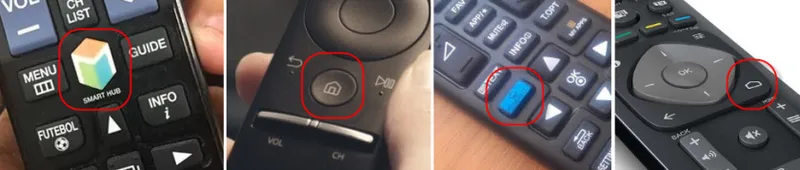
Ако все още не можете да разберете дали имате Smart TV или не, разгледайте характеристиките му на официалния уебсайт или в онлайн магазин (за предпочитане популярен). Просто напишете модела на вашия телевизор в лентата за търсене Yandex или Google. Например: LG 32LN575U.
Ние отваряме официалния уебсайт или някой друг популярен ресурс.
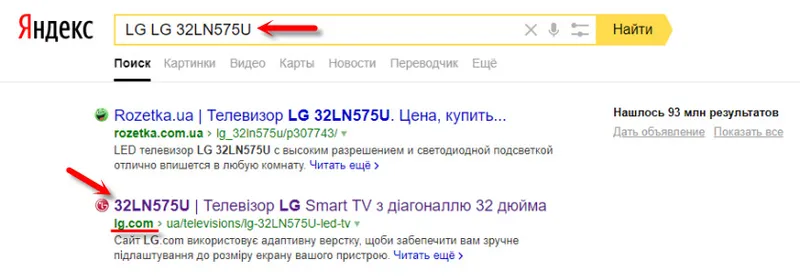
Разглеждаме характеристиките:
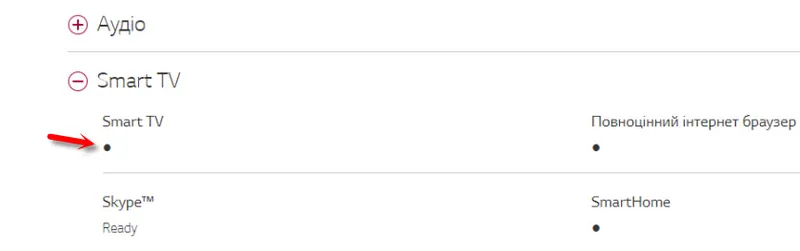
По този начин можете да проверите абсолютно всеки телевизор: Samsung, Sony, LG, Philips, Panasonic и др. Ако имате телевизор със Smart TV, той определено може да бъде свързан към Интернет. Просто трябва да изберете метод на връзка: Wi-Fi или LAN.
Ами ако няма Smart TV?
Много често се натъквам на въпроси, свързани с свързването на телевизори към интернет, които нямат Smart TV. Възможно ли е по някакъв начин да се използва интернет на такива модели? Не, не можеш. Вече писах по-горе защо.
Но има решение - Smart TV приемник. Това е малко устройство, което се свързва към телевизор чрез HDMI кабел и просто показва картина върху него. Самата кутия работи на Android. Просто казано, телевизорът ви се превръща в толкова голям таблет. По правило производителите на приемници на Smart TV разработват удобен интерфейс за управление и оптимизират Android специално за големия екран.
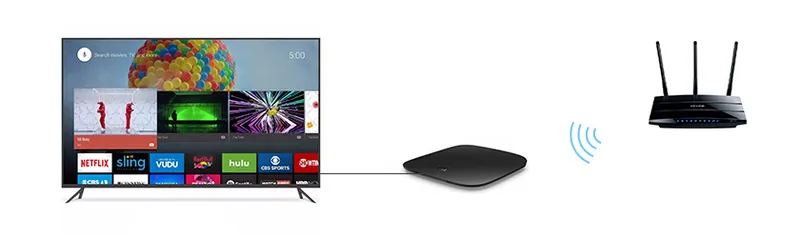
В момента има много такива конзоли в продажба. Малки и големи, мощни и не толкова, с и без 4k поддръжка. Цените им не са високи. Най-популярният е Xiaomi Mi Box 3 (4K способен). Наистина готино устройство. Може да е по-добре за същите пари да закупите телевизор с по-голям диагонал, но без Smart TV и отделно да купите телевизор, отколкото да купите телевизор със Smart функция. Да, може да не е толкова удобно да се използва, но най-вероятно този приемник ще работи по-стабилно и по-бързо от вградения Smart TV. Поне Android TV на моя Phillips е много бавен, бъги и замръзва.
Има и MAG 410, Dune HD Neo 4K, OzoneHD и други. Изборът е много голям. Купуваме приемник, свързваме го към телевизор и свързваме интернет към самата Smart-set-box чрез Wi-Fi или с помощта на мрежов кабел. Тъй като това е Android, не трябва да има проблеми.
Ако телевизорът е със Smart TV, тогава свързваме интернет директно чрез Wi-Fi или кабел
С интернет връзка чрез кабел всичко е повече или по-малко ясно. Нуждаем се от редовен мрежов кабел (усукана двойка), който можете да закупите или да направите сами според моите инструкции: как да компресирате усукана двойка в RJ-45.
След това свързваме единия край на кабела към рутер или модем, а другия край към LAN порта (мрежа) на телевизора.
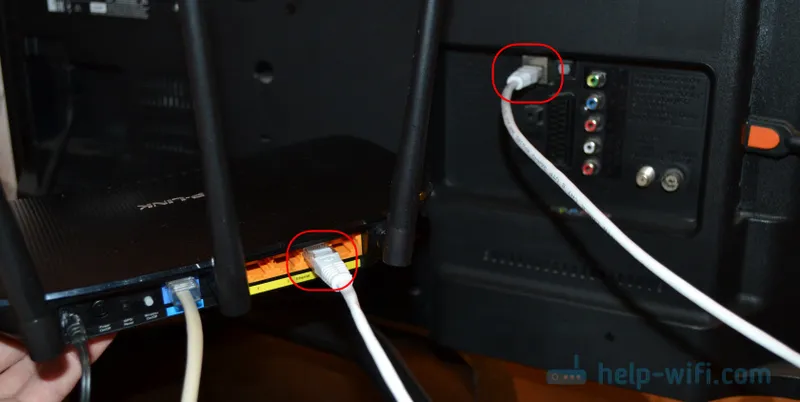
Ако вашият рутер е конфигуриран и разпространява интернет на други устройства, тогава интернет трябва да работи автоматично на телевизора. Можете да отворите секцията „Мрежа“ в настройките или нещо подобно и да проверите състоянието на връзката. Ако не работи автоматично, тогава трябва да изберете кабелна връзка (кабелна мрежа) в настройките. Това вече зависи от производителя на телевизора и инсталираната в него система Smart TV.
Вече написах няколко инструкции по тази тема:
- Как да свържете LG TV към интернет чрез кабел (LAN)?
- Как да свържете вашия телевизор Philips към интернет чрез мрежов кабел (LAN), чрез рутер
- Свързване на Smart TV на Samsung с интернет чрез мрежов кабел
Всичко е показано с големи подробности там.
Какво става, ако няма рутер / модем, а само кабел от доставчика? Ако вашият интернет доставчик използва типа на връзката „Dynamic IP“ (DHCP) или „Static IP“, можете да свържете интернет кабел директно към вашия телевизор. Всичко трябва да работи. Ако връзката е чрез „Static IP“, тогава в свойствата за връзка на телевизора трябва ръчно да регистрирате адресите, предоставени от интернет доставчика.
Ако връзката е с потребителско име и парола (PPPoE, L2TP, PPTP), тогава Интернет може да бъде свързан само чрез рутер. Тази връзка не може да бъде настроена на телевизора.
Wi-Fi връзка
Нищо сложно също. Просто има телевизори без Wi-Fi. Когато няма вграден модул, но можете да свържете външен USB адаптер. Не обикновен, както за стационарен компютър, а собствен. От същия производител като телевизора.
Можете веднага да влезете в настройките и да опитате да свържете телевизора чрез Wi-Fi. Там просто трябва да изберете вашата безжична мрежа от списъка и да въведете паролата. На снимката по-долу е телевизор Philips с Android TV.

Ако там не намерите настройките на безжичната мрежа или се появи грешка от типа „Проверете мрежовия кабел или Wi-Fi ключ за връзка с мрежата“, това означава, че вашият телевизор няма вграден Wi-Fi приемник. Необходимо е или да се свържете с интернет чрез кабел, или да потърсите и купите марков USB адаптер. Кое е подходящо специално за вашия модел. Има и друга опция, за която писах тук: как да свържете телевизор без Wi-Fi към интернет чрез Wi-Fi.
По-добре, разбира се, да намерите спецификациите на вашия телевизор на официалния уебсайт на производителя и да видите дали той има Wi-Fi или дали поддържа външни адаптери (и кои от тях). Можете да следвате инструкциите в началото на статията (където видяхме наличието на функцията Smart TV).
Свързани инструкции:
- Как да свържете LG Smart TV към интернет чрез Wi-Fi чрез рутер?
- Как да свържете Philips TV от Android TV към интернет чрез Wi-Fi? (за телевизори Sonu също е подходящ).
На новите LG телевизори с webOS Wi-Fi може да бъде свързан в настройките, в секцията "Мрежа".
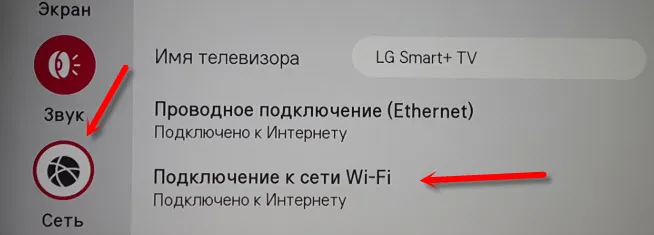
На други телевизори, включително Samsung, настройките изглеждат приблизително същото. Всичко е на руски или на украински - не е трудно да го разбера.
заключения
Свързването на вашия телевизор с интернет не е по-трудно от свързването на същия смартфон или таблет. Както при другите устройства, често се появяват различни проблеми и грешки. Например телевизорът не вижда желаната безжична мрежа, появява се грешка при свързване, прекъсва се от мрежата или не иска автоматично да се свърже след включване. Ако сте изправени пред нещо подобно, тогава пишете в коментарите.
Какво да направите на телевизора, след като се свържете с интернет? Можете да гледате видеоклипове или друго съдържание чрез предварително инсталирани от производителя приложения. Инсталирайте други приложения и игри от магазина за приложения (всяка система на Smart TV има свои собствени) или отворете уебсайтове чрез браузъра, вграден в телевизора. На Android TV се нарича „Интернет“.


